Votre objectif est d’écrire un message en le dictant à voix haute. Vous avez les mains prises ou alors vous êtes en voiture, ce qui vous gène pour pouvoir prendre le smartphone. Il est en effet fort utile de pouvoir rédiger un message à voix haute. Dans ce tutoriel, on va vous détailler comment activer premièrement le mode de saisie vocale. Après cela vous découvrirez comment dicter un message en le dictant.
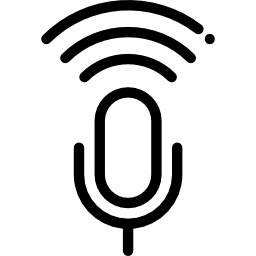
Par quel moyen activer le mode de saisie vocale sur votre Razer Phone 2?
Pour pouvoir dicter un message, vous devez vérifier que l’option est activée dans votre téléphone android. Pour activer l’option Saisie vocale , parcourez les étapes ci-dessous:
- ouvrez le menu des réglages de votre Razer Phone 2
- parfois vous allez devoir cliquer sur paramètres supplémentaires, si non présent passez directement à 3.
- cliquez sur Langue et saisie
- Et ensuite dans la partie Méthode et Saisie , cliquez sur
- Saisie vocale Google, si vous avez le clavier Gboard et choisissez la langue de saisie vocale
- autre clavier que Google, cliquez sur clavier et Saisie automatique vocale, et cocher cette saisie vocale
Par quel moyen dicter un message écrit sur Razer Phone 2?
Vous avez différentes options pour écrire un message en parlant. On va prendre dans le premier exemple, le mode de saisie vocale via le clavier Gboard, si vous désirez changer de clavier sur votre Razer Phone 2, consultez notre article.
Envoyer un message dicté grâce à votre clavier
En effet, c’est super facile de dicter un mot. Suivez les étapes suivantes pour rédiger votre sms en le dictant:
- rendez-vous dans l’application Message de votre Razer Phone 2
- cliquez ensuite à l’endroit où vous saisissez le texte
- en haut à droite on peut découvrir un micro , cliquez dessus
- lorsque vous entendez » Parlez maintenant, dicter votre texte »
- pour mettre de la ponctuation ou alors passez à la ligne, vous n’avez qu’à le verbaliser. Notamment, dites » Point « , » Point d’interrogation « , » nouvelle ligne »
- lorsque vous avez fini, cliquez sur la pointe de flèche pour envoyer
Utiliser l’assistant google pour dicter un message
Vous pouvez utiliser l’assistant Google pour vous aider à rédiger un message et même l’envoyer. Tout d’abord, vous allez devoir que l’assistant Google soit activé sur votre Razer Phone 2. Une fois l’assistant enclenché, c’est super facile de dicter un mot, parcourez les indications:
- Dites » Ok google »
- Et ensuite dites notamment « Envoyer messages à… » ou alors « Envoyer message Messenger à… »
- Choisir le destinataire dans la liste de contacts
- Dicter le message
- une fois finie, cliquez sur Envoyer
Si jamais vous souhaitez d’autres tutoriels sur votre Razer Phone 2, nous vous invitons à explorer les autres articles de la catégorie : Razer Phone 2.






